Annuncio pubblicitario
Il tuo iPhone tiene traccia praticamente di tutto ciò che fai, e il più delle volte è utile. È utile poter restituire una chiamata persa dal registro delle chiamate, rivisitare il sito Web che stavate leggendo questa mattina e avere una registrazione dei messaggi discutibili inviati alle 2 del mattino.
Ma a volte potresti voler cancellare i nostri dati. Sia che tu voglia eliminare in modo selettivo alcuni record o cancellare in modo indiscriminato l'intero lotto, ecco come. Non ti chiederemo nemmeno di dirci perché.
Elimina cronologia browser
La maggior parte degli utenti di iPhone si attacca al browser predefinito, che è Safari. Per eliminare singole voci all'interno di Safari, aprilo, tocca l'opzione dei segnalibri nella parte inferiore della pagina (sembra un libro), tocca l'icona del libro, seguita da Storia. Ora puoi scorrere a sinistra e toccare Elimina per rimuovere singole pagine.
Puoi anche eliminare l'intera cronologia di Safari andando a Impostazioni> Safari> Cancella cronologia e dati sito web
. Se disponi di più dispositivi iOS e utilizzi Safari anche sul tuo Mac, ciò eliminerà l'intera cronologia su tutti i dispositivi.
Alcuni di voi lo saranno usando un altro browser Qual è il miglior browser per iPhone? 7 app a confrontoSafari è un ottimo browser per iPhone, ma non è l'unica opzione. Scopri i migliori browser iOS per qualcosa di meglio. Leggi di più , come Chrome per iOS o Opera. Tieni presente che dovrai eliminare la cronologia web all'interno del browser App se usi un'app di terze parti. L'eliminazione dell'app stessa eliminerà tutti i dati locali, ma se stai sincronizzando la tua attività tra diversi dispositivi (come su Google Chrome), dovrai comunque eliminare tali dati dal tuo account.
Rimuovi cronologia chiamate
È possibile eliminare i singoli registri delle chiamate aprendo il Telefono app e scorrere verso sinistra per rivelare il file Elimina opzione. Per rimuovere l'intero lotto, toccare modificare nell'angolo in alto a destra seguito da Chiaro. Ciò rimuoverà sia le normali telefonate sia le chiamate FaceTime.

Se vuoi solo eliminare le chiamate FaceTime, avvia il FaceTime app e scorri verso sinistra su ciascuna voce o utilizza modificare poi Chiaro per sbarazzarsi del lotto.
Pulisci i tuoi messaggi
Anche l'eliminazione dei messaggi è piuttosto semplice. Avvia il messaggi app e scorrere verso sinistra su una conversazione e utilizzare Elimina cancellare tutti messaggi. Se si desidera rimuovere un solo messaggio entro una conversazione, tocca il contatto o il messaggio di gruppo, tocca e tieni premuto sul messaggio, tocca Di Più e scegli tutti i messaggi che desideri eliminare.
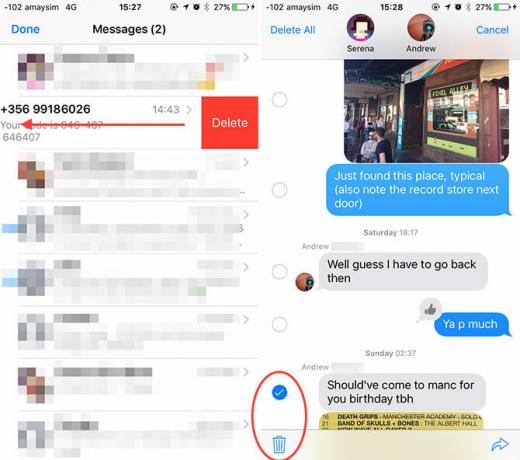
Ora puoi eliminare in massa usando il cestino icona in basso a destra. Per eliminare allegati e immagini toccando il io Pulsante "info" nell'angolo in alto a destra di una conversazione, scorrere verso il basso, toccare e tenere premuto su un allegato, toccare Di Più, quindi scegli gli allegati che desideri eliminare e premi cestino icona per eliminarli.
Se usi WhatsApp, le cose funzionano in modo molto simile. Scorri verso sinistra durante una conversazione, premi Di Più, poi Elimina chat per eliminarlo; oppure puoi toccare e tenere premuti singoli messaggi all'interno di una chat per visualizzare Elimina opzione. Facebook Messenger funziona allo stesso modo.
Pulizia delle parole di correzione automatica e salvate
Hai salvato alcune parole complicate nel tuo dizionario iOS e vuoi ricominciare da capo? Vai a Impostazioni> Generali> Ripristina e usare Ripristina dizionario tastiera per sbarazzarsi di tutto. Puoi trovare eventuali sostituzioni di testo che hai aggiunto sotto Impostazioni> Generali> Tastiera> Sostituzione testo (utile se sei stufo del tuo iPhone corregge erroneamente le tue parolacce Correggi le voci errate di correzione automatica e addestra il tuo iPhone a scrivere correttamenteLa correzione automatica è un pezzo di papera? Questo probabilmente perché il dizionario del tuo iPhone è pieno di correzioni errate e parole che non hanno senso. Leggi di più ).

Se usi una tastiera di terze parti con un dizionario personalizzato, dovrai ripulire il dizionario avviando la rispettiva app. Per usare SwiftKey come esempio, apri SwiftKey app, tocca il menù pulsante e premi Cancella dati di battitura per riportarlo a uno stato come nuovo.
Nuke le tue notifiche
Se stai consegnando il telefono a un amico e invece non sapevano quali fossero le tue ultime notifiche, scorri verso il basso dalla parte superiore dello schermo per visualizzare il Centro notifiche e premere il X per cancellare l'elenco. Se hai un paio di giorni di notifiche, dovrai farlo per ogni giorno.
Puoi anche rimuovere le singole notifiche scorrendo verso sinistra e toccando Chiaro.
Nascondi o elimina foto
Le foto sono tecnicamente la storia della tua fotocamera, giusto? Ad ogni modo, potresti voler eliminare alcune foto prima di consegnare il telefono a un amico. Invece di eliminare le immagini, iOS ora ti consente invece di nasconderle. Questo rimuoverà la foto dal tuo Fotografie e Ricordi schede, pur consentendo che sia accessibile tramite Album (ad es. Rullino fotografico).

Per nascondere un'immagine selezionala, tocca il Condividere pulsante (sembra una freccia che punta verso l'alto) e premi Nascondere. Puoi anche selezionare più immagini tramite il pulsante Condividi per nascondere un intero batch. Se preferisci che le immagini siano sparite per sempre, vai a momenti o Album, tocca Selezionare quindi scegli tutte le foto che desideri eliminare e utilizza il cestino icona in basso a destra per sbarazzartene.
Elimina Facebook e Twitter
Facebook mantiene un elenco dei tuoi ultimi ricerche di persone, luoghi, gruppi e altre cose. Quindi posiziona queste cose in una piccola casella sotto la barra di input, che appare ogni volta che usi la funzione di ricerca. Mentre questi sono visibili solo a te, potresti comunque voler eliminare singoli elementi.

Basta premere il modificare quindi utilizzare il pulsante X accanto a ciascuna voce per rimuoverne ciascuna. Puoi anche usare il Cancella ricerche opzione per blitz tutta la cronologia delle ricerche. Ciò influirà sull'intera piattaforma Facebook, su tutte le app mobili e sul Web.
Twitter piace anche salvare le tue ricerche in modo simile. Premi l'icona di ricerca della lente d'ingrandimento, tocca la casella di ricerca e premi il tasto X accanto a Ricerche recenti seguito da Chiaro per rimuovere il lotto. Puoi anche scorrere verso sinistra ed eliminare singole voci.
Elimina la cronologia di Apple Music
Non è possibile eliminare album da Giocato recentemente sezione del Per te scheda, ma puoi eliminare la cronologia delle ricerche dalla Ricerca scheda. Basta premere il Chiaro pulsante accanto a Recente per sbarazzarsi di tutto.

Puoi anche ripulire i tuoi suggerimenti sul Per te scheda toccando e tenendo premuto su un album o una playlist e premendo antipatia. Questo insegnerà ad Apple Music a evitare suggerimenti simili in futuro, il che è utile se qualcun altro ha utilizzato il tuo account e i tuoi consigli ora sono irrilevanti.
Disattiva Cronologia app
Siri ora suggerisce quali app potresti voler usare usando una funzione chiamata Suggerimenti Siri. Utilizza l'ora del giorno e la posizione dell'utente per decidere un elenco di app, ma non c'è modo di escludere le app dall'elenco o ripristinare la cronologia di utilizzo senza disabilitare completamente la funzione.
Suggerimenti app mostrare nella schermata Oggi I 10 migliori widget per iPhone (e come usarli bene)I widget per iPhone ti consentono di accedere alle informazioni delle app a colpo d'occhio e possono essere estremamente utili. Ecco alcuni dei migliori widget per iPhone. Leggi di più , scorri verso destra nella schermata iniziale o nella schermata di blocco (puoi disattivarlo andando in fondo alla pagina e toccando modificare). Vengono visualizzati anche sotto la ricerca Spotlight, a cui si accede scorrendo verso il basso sulla schermata iniziale (non è possibile disattivarlo).

È possibile disabilitare la funzione andando su Impostazioni> Generali> Ricerca Spotlight e disabilitante Suggerimenti Siri.
Elimina tutto
Se decidi che devi eliminare completamente tutto, hai alcune opzioni. Vai a Impostazioni> Generali> Ripristina per rivelarli tutti. Puoi scegliere tra:
- Resettare tutte le impostazioni - riportare il dispositivo in uno stato di fabbrica "come nuovo" senza eliminare alcun dato o applicazione.
- Cancella tutti i contenuti e le impostazioni - a ripristino di fabbrica completo Come ripristinare le impostazioni di fabbrica di iPhone e iPadTi chiedi come ripristinare le impostazioni di fabbrica del tuo iPhone o iPad? Ecco come eseguire facilmente il backup, il ripristino e il ripristino dei dati del dispositivo iOS. Leggi di più , che rimuoverà tutte le app e i dati e richiede di configurare il tuo iPhone come nuovo o ripristinare da un backup (ideale se stai vendendo il tuo iPhone Come vendere il tuo vecchio iPhone al miglior prezzoNon hai voglia di un contratto costoso per mettere le mani su un nuovo iPhone? Allora perché non vendere il tuo vecchio modello per addolcire l'affare? Leggi di più ).
- Ripristina impostazioni di rete - elimina tutte le reti Wi-Fi salvate, le impostazioni personalizzate per il cellulare, le impostazioni APN e VPN (utile in caso di problemi con la connessione alle reti cellulari).
- Ripristina layout schermata principale - ripristina il layout predefinito della schermata iniziale di Apple sul tuo iPhone.
- Ripristina posizione e privacy - ripristina tutte le impostazioni della posizione e dei privilegi predefiniti in fabbrica. Le app dovranno richiedere l'autorizzazione per accedere alla tua posizione e a funzioni come la fotocamera e i contatti.
È praticamente tutto ciò che serve per liberare il tuo iPhone dalla cronologia salvata, qualunque sia la ragione per farlo. Per una guida simile, controlla come cancellare tutta la cache sul tuo iPhone Come cancellare la cache sul tuo iPhone o iPadTi chiedi come cancellare la cache sul tuo iPhone o iPad? Ti mostriamo come cancellare la cache di Safari, la cache delle app e altro ancora. Leggi di più .
Ci siamo persi qualcosa? Facci sapere cos'altro vuoi liberare del tuo iPhone nei commenti qui sotto!
Articolo originale di Joshua Lockhart.
Tim è uno scrittore freelance che vive a Melbourne, in Australia. Puoi seguirlo su Twitter.


